GoPro Playerについて
GoPro Playerをより便利に活用するために、まずはこのソフトについて簡単に見ていきましょう。
# 概要
GoPro Playerは、GoProが公式に提供したデスクトップソフトで、主にGoProカメラ(特にMAXおよびHEROシリーズ)で撮影した動画ファイルの再生と処理に使用されます。
本ソフトは、高解像度の360°パノラマ動画を含む、GoProで録画された様々な動画形式を直接読み込み、完全な互換性を備えています。動画に埋め込まれたジャイロスコープやGPSデータなどのメタデータを自動解析するだけでなく、内蔵アルゴリズムを用いて広角レンズによる画像の歪みを正確に補正し、動画をさらに最適化することで、より自然で安定した視覚効果を実現します。
# 機能
GoProカメラの専用ソフトとして、GoPro Playerはカメラで撮影した素材をプロフェッショナルな方法で加工できます。主な機能は以下のとおりです。
- キーフレームによる滑らかなトランジション効果の作成
- 多様な解像度とエンコード形式に対応
- 動画の一括エクスポートをサポートし、操作時間を節約
- フレーム単位のトリミングをサポートし、各フレームを精密に制御
- 出力した動画形式はAdobe Premiere Pro、Final Cut Proなどの主要編集ソフトと互換性あり
- 360度パノラマ動画を従来の平面動画や静止画に変換
- 再構図機能を提供し、360動画の視聴視点を自由に切り替え可能
さらに、GoPro PlayerはVR動画プレイヤーとしても使用できます。コンピューターからオリジナルの360度パノラマ映像をソフトにインポートするだけで、没入感のあるシームレスな再生体験が得られます。
# サポートされているシステムと形式
GoPro PlayerはmacOSとWindowsの両方のプラットフォームをサポートしています。Windows 10以降のシステムでは、グラフィックカードが4K HEVCデコードをサポートしていることを確認する必要があります。
本ソフトがサポートする入力形式には、GoProカメラで撮影したパノラマ動画のオリジナル形式、LRV(低解像度プレビューファイル)とTHM(サムネイルファイル)、およびMP4、H.264、H.265(HEVC)などの一般的な動画形式が含まれます。出力形式は主にH.264、H.265、MOV、Apple ProResに対応しています。
GoPro Playerは、GoPro動画を効率的に処理し、クリエイターがコンテンツを迅速に最適化して共有するためのプロフェッショナルツールです。また、メディアプレーヤーとしても機能し、MP4、H.264、H.265形式のローカルビデオファイルを直接再生できます。
GoPro PlayerでYouTubeを再生する方法
GoPro PlayerはGoProデバイスで撮影したファイルを処理するために設計されたソフトですが、その強力な機能と幅広い互換性により、多くのユーザーが日常的に使用するメディアプレーヤーおよび動画編集ツールとしても活用されています。こうした背景から、多くのユーザーはより優れた視聴体験を得るために、YouTube動画の再生にもこのソフトを利用したいと考えています。
しかし、YouTubeの配信ルールやGoPro Playerのローカル処理仕様の関係上、このソフトではYouTubeの動画を直接オンライン再生することはできません。もしGoPro PlayerでYouTube動画を扱いたい場合は、まず動画をPCに保存する必要があります。その際、安全で信頼できるサードパーティ製のダウンロードツールを利用すれば、簡単に動画をローカルに保存できます。
ステップ1:YouTube動画をパソコンに保存する
オンラインで利用できるYouTube動画ダウンロードツールは数多くあり、機能や品質はそれぞれ大きく異なります。このセクションでは、検証済みで安全かつ信頼性の高いツールを3つ紹介し、それぞれの主要機能と操作手順について詳しく説明します。
#1. MiniTool Video Converter
MiniTool Video Converterはオールインワンの動画処理ツールです。名称は動画変換に特化しているように見えますが、動画ダウンロード、圧縮、画面録画、スマート字幕など、複数の実用的な機能を統合しており、ユーザーの多様なマルチメディア処理ニーズを満たします。
動画のダウンロードに関しては、YouTube(YouTube Music)、Facebook、Instagram、TikTok、Twitterなどの人気SNSプラットフォームからコンテンツをダウンロードできます。通常の動画に加えて、音楽、ショート動画、プレイリスト全体の保存が可能で、出力形式はMP4、MP3、WAV、WebMに対応しています。最大10本の動画を一括ダウンロードできるため、プレイリストや動画チャンネル全体のダウンロードに最適です。
また、このソフトは強力な変換機能を誇り、1000以上の音声・動画形式の変換に対応しています。ダウンロードしたファイルの形式が気に入らない場合、この機能を使って簡単に変換できます。標準的な音声・動画形式の変換に加え、本ソフトはApple、Samsung、Huaweiなどのデバイス向けのプリセット変換オプションも提供しています。さらに、バッチ変換をサポートし、最大5つのファイルを同時に処理可能です。
その画面キャプチャ機能を使用すると、パソコン画面のコンテンツを高解像度で録画できます。直接ダウンロードできない動画リソースの取得に役立ちます。出力はMP4形式で、録画時間のカスタマイズ、ショートカットキーの設定、複数のパラメータの調整が可能です。
以下は、MiniTool Video Converterを使用して YouTube動画を保存する詳細な手順です。
1. 以下のダウンロードボタンをクリックし、MiniTool Video Converterをパソコンにダウンロードしてインストールします。
MiniTool Video Converterクリックしてダウンロード100%クリーン&セーフ
2. YouTubeサイトにアクセスし、ダウンロードしたい動画を開き、ブラウザのアドレスバーから動画のURLをコピーします。
3. MiniTool Video Converterを起動し、「動画ダウンロード」タブに切り替えます。
4. 「URLを貼り付け」ボタンをクリックし、先ほどコピーしたリンクをポップアップ表示された入力ボックスに貼り付けて「ダウンロード」をクリックします。
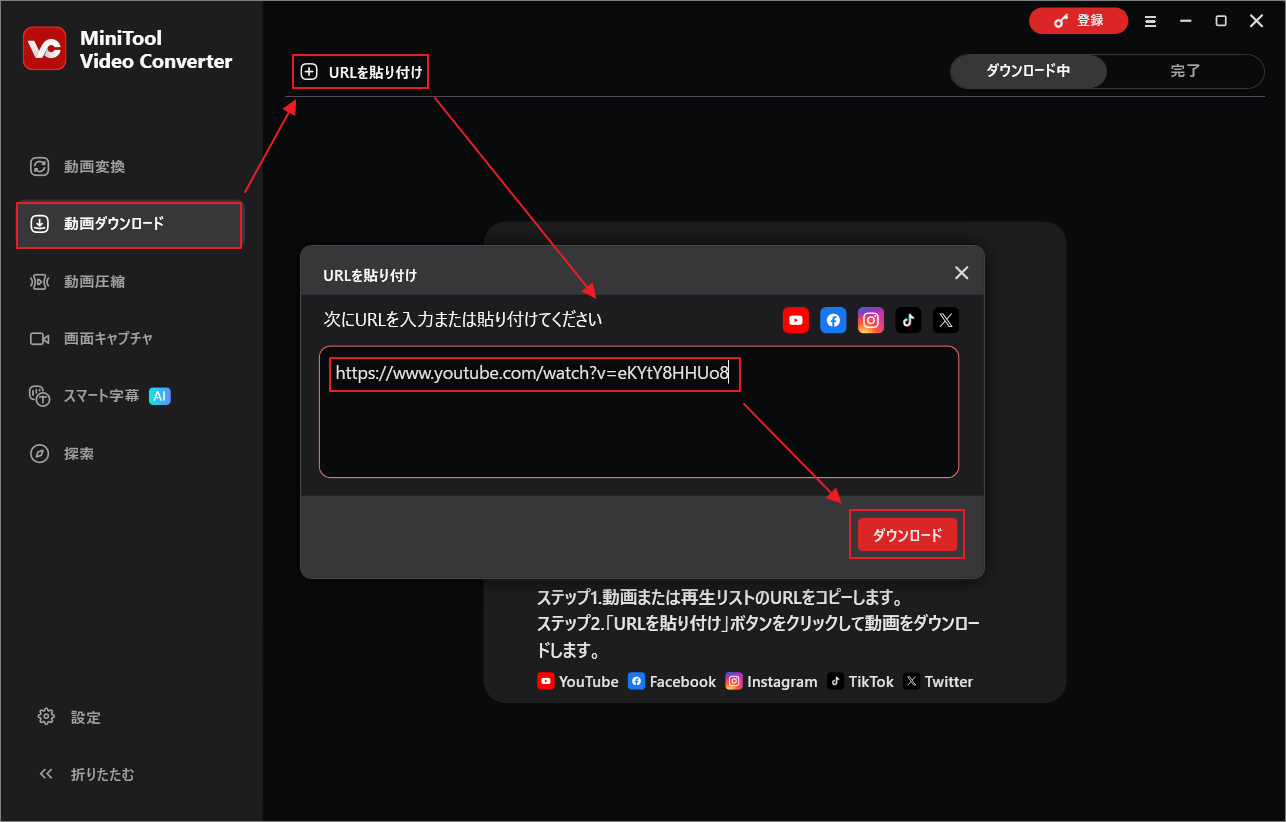
5. リンクの解析が始まります。しばらくすると、解析結果がポップアップ画面で表示されます。次に、利用可能なダウンロードオプションから必要な形式(MP4、WebM、MP3、WAV)と解像度を選び、「ダウンロード」をクリックします。
字幕がある場合は、「字幕をダウンロード」セクションで必要な字幕オプションにチェックを入れて保存することもできます。
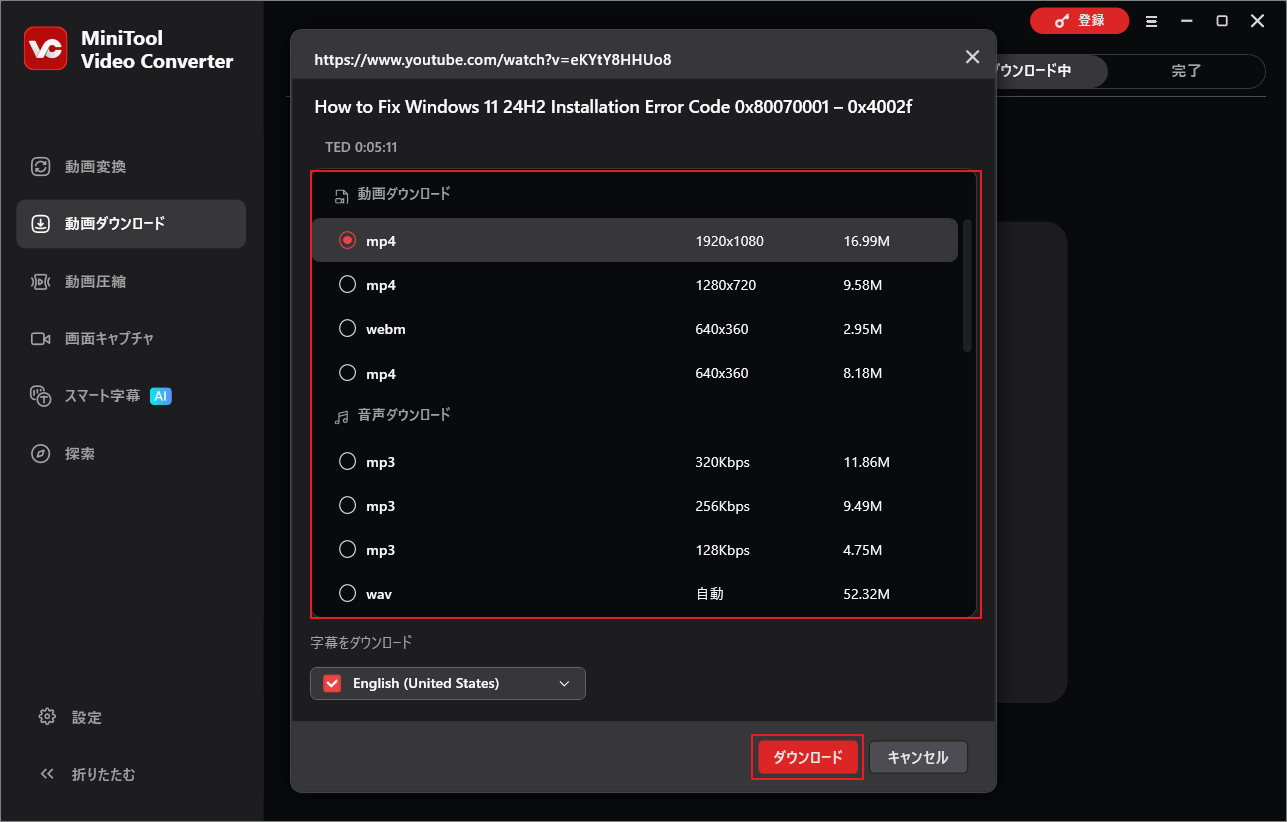
6. ダウンロードが完了したら、「完了」タブで動画を確認できます。再生アイコンをクリックすると、PCのデフォルトプレイヤーで動画が直接再生され、フォルダアイコンをクリックするとファイルの保存場所が表示されます。
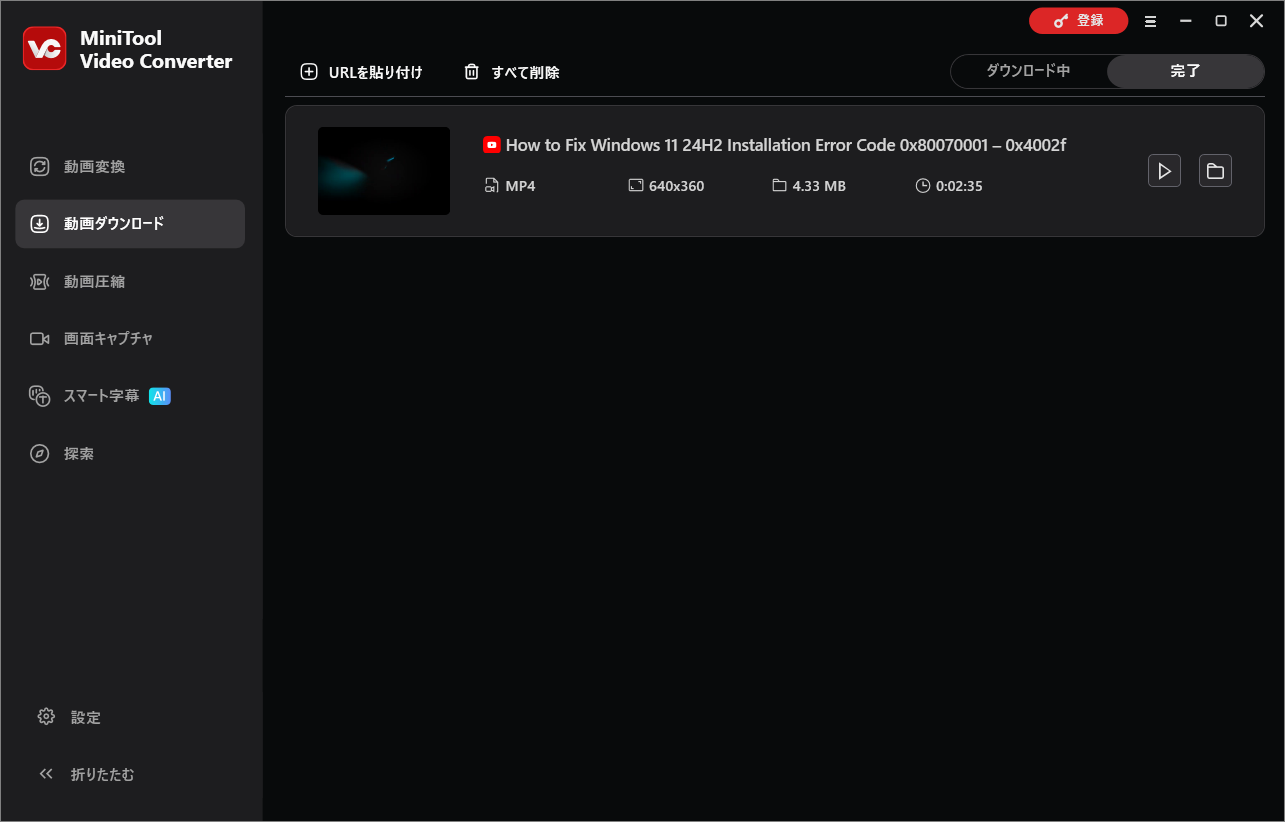
#オンライン動画ダウンローダー(viddown)
Viddownは、YouTube、Instagram、Facebook、Twitter、TikTok、Vimeoなど、複数の主要ストリーミングプラットフォームからコンテンツをダウンロードできる、安全で信頼性の高いオンライン動画ダウンローダーです。
このツールは、いくつかの優れた特徴により、ユーザーにとって非常に便利です。まず、広告のないシンプルなインターフェースがクリーンな操作体験を提供します。次に、ダウンロードプロセスは安全かつ信頼性が高く、出力動画には透かしが一切入りません。さらに、動画ダウンロードに加え、サムネイル抽出機能も提供しており、コンテンツの整理や保存に便利です。
ブラウザベースのオンラインツールとして、ViddownはChrome、Firefox、Edgeなどの主要ブラウザに対応しており、PCだけでなくモバイルデバイスにも完璧に最適化され、クロスプラットフォームでの便利なダウンロードを実現します。
以下は、Viddownを使用してYouTube動画をダウンロードする手順です。
1. YouTubeサイトからダウンロードしたい動画のURLをコピーします。
2. パソコンまたはスマホのブラウザでviddown.net/jaにアクセスし、動画のURLをツールのリンク入力ボックスに貼り付けて「ダウンロード」をクリックします。
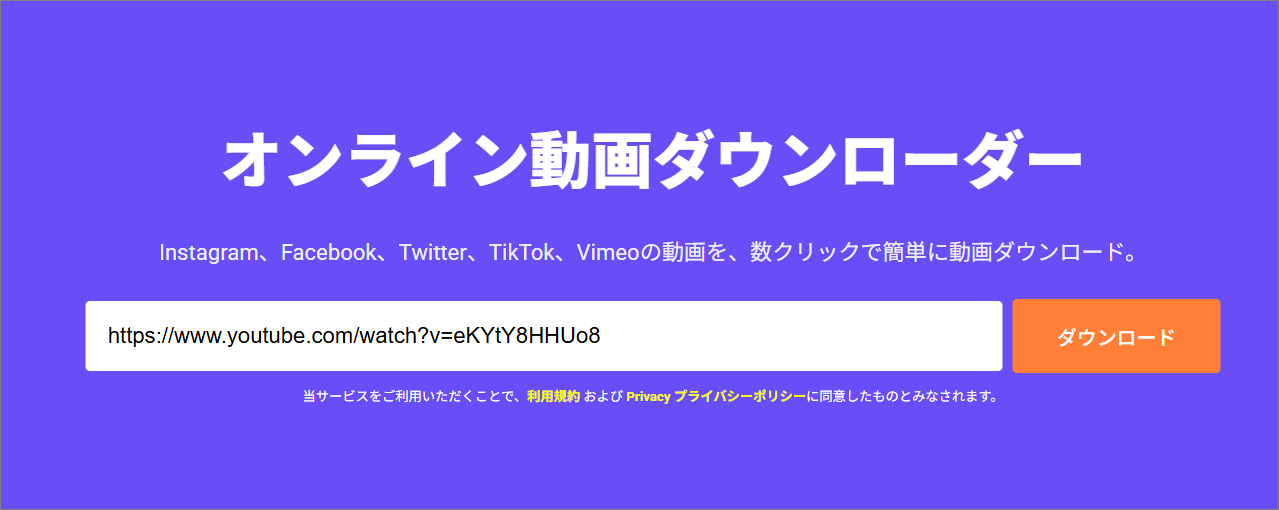
3. しばらくすると、このツールはリンクから動画ソースを検出して、ページの下に表示します。「Show more」オプションをクリックすると、利用可能なすべてのダウンロード オプションが表示されます。
4. ご希望の動画品質を選択し、「Download」ボタンをクリックします。
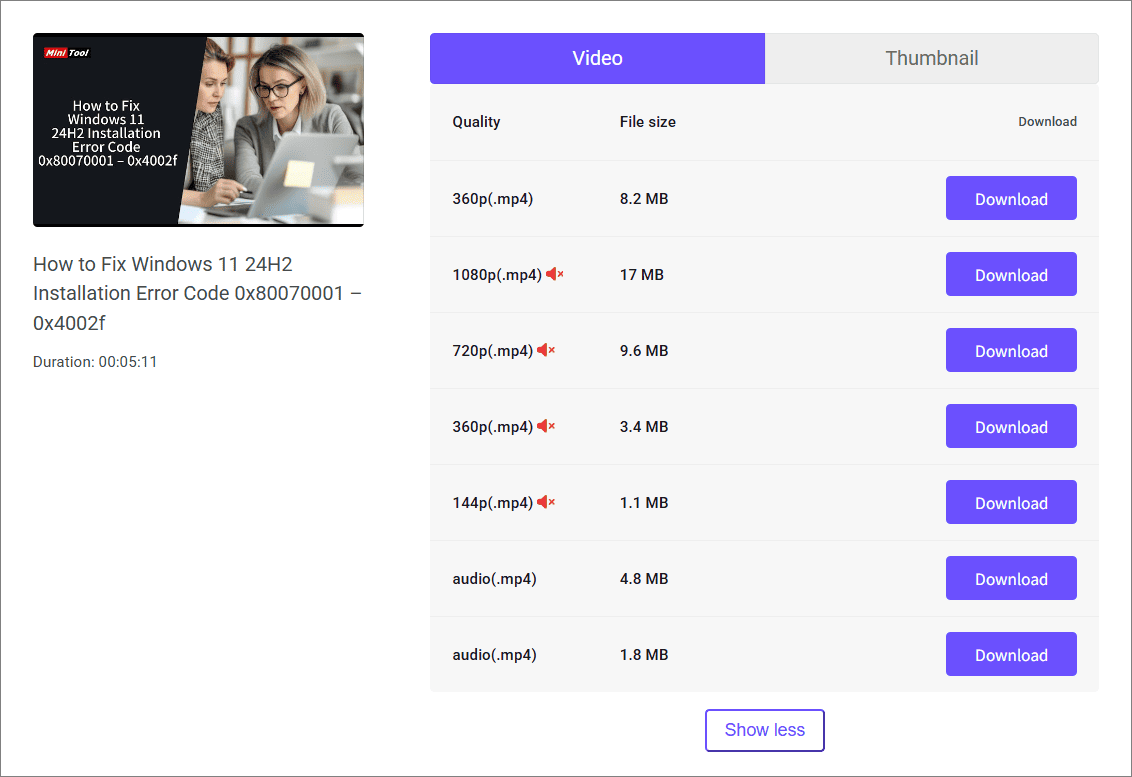
もし動画のサムネイルをダウンロードしたいなら、「Thumbnail」タブに切り替えて、利用可能な画像解像度をチェックします。ご希望の解像度を選択し、「Download」ボタンをクリックします。
ダウンロードした動画とサムネイル画像は、ブラウザの「ダウンロード」タブに表示されます。
#3. YTD Video Downloader
YTD Video Downloaderは、YouTube動画のダウンロードに特化したデスクトップソフトです。YouTubeやYouTube Musicプラットフォーム上の動画/音楽コンテンツを高速でダウンロードでき、プレイリストの一括取得にも対応しています。
このソフトの無料版では、MP3、MP4、WMVなどの一般的な形式への動画変換が可能です。プレミアム版にアップグレードすると、自動形式変換や字幕付き動画のダウンロードなど、より便利な機能が利用できるようになります。
YTD Video Downloaderを使ってYouTube動画をダウンロードする詳細な手順は以下のとおりです。
1. YouTubeサイトからダウンロードしたい動画のURLをコピーします。
2. YTD Video Downloaderを開き、先ほどコピーしたURLがソフトのリンク入力ボックスに自動的に貼り付けられます。貼り付けられていない場合は、手動で操作することもできます。
3. 「Preference」セクションで、ダウンロードする動画の画質を選択します。YTD Video Downloaderのプレミアムに登録した場合は、「字幕を自動的でダウンロードする」オプションにチェックを入れると、YouTube動画の字幕もダウンロードできます。字幕が不要な場合は、このオプションのチェックを外してください。次に、フォルダアイコンをクリックして、ダウンロードした動画の保存フォルダを変更することも可能です。
4. 「ダウンロード」ボタンをクリックしてダウンロードを開始します。

ステップ2:YouTube動画をGoPro Playerに取り込んで再生する
YouTube動画をローカルにダウンロードし、形式がGoPro Playerと互換性があることを確認したら、GoPro Playerに取り込んで再生できます。ソフトを起動し、メイン画面の「メディアを開く」ボタンをクリックして、ダウンロードした動画ファイルを選択すると、プログラムが自動的に再生を開始します。または、左上の「ファイル」タブの「開く」機能を使用して動画をインポートすることもできます。
再生機能に加え、GoPro Playerは基本的な編集機能も提供します。プレイヤー下部の「トリミング」アイコンをクリックして、保存したいセグメントを自由に選択します。次に、チェックマークボタンをクリックして「クリップをエクスポート」を選択すると、選択したコンテンツを別のファイルとして保存できます。
同じ動画から複数のセグメントを抽出するには、「新しいクリップドキュメントを作成」をクリックしてセグメント選択を再度開始し、複数のセグメントを個別に簡単にエクスポートできます。
「トリミング」アイコンの横にはスクリーンショット機能も用意されており、動画の重要な瞬間をサムネイル用にキャプチャしたいクリエイターにとって便利です。
「スクリーンショット」をクリックして、ポップアップウィンドウの「ファイル」タブから「名前を付けて保存」を選択すると、現在のフレームが画像としてローカルフォルダに保存されます。
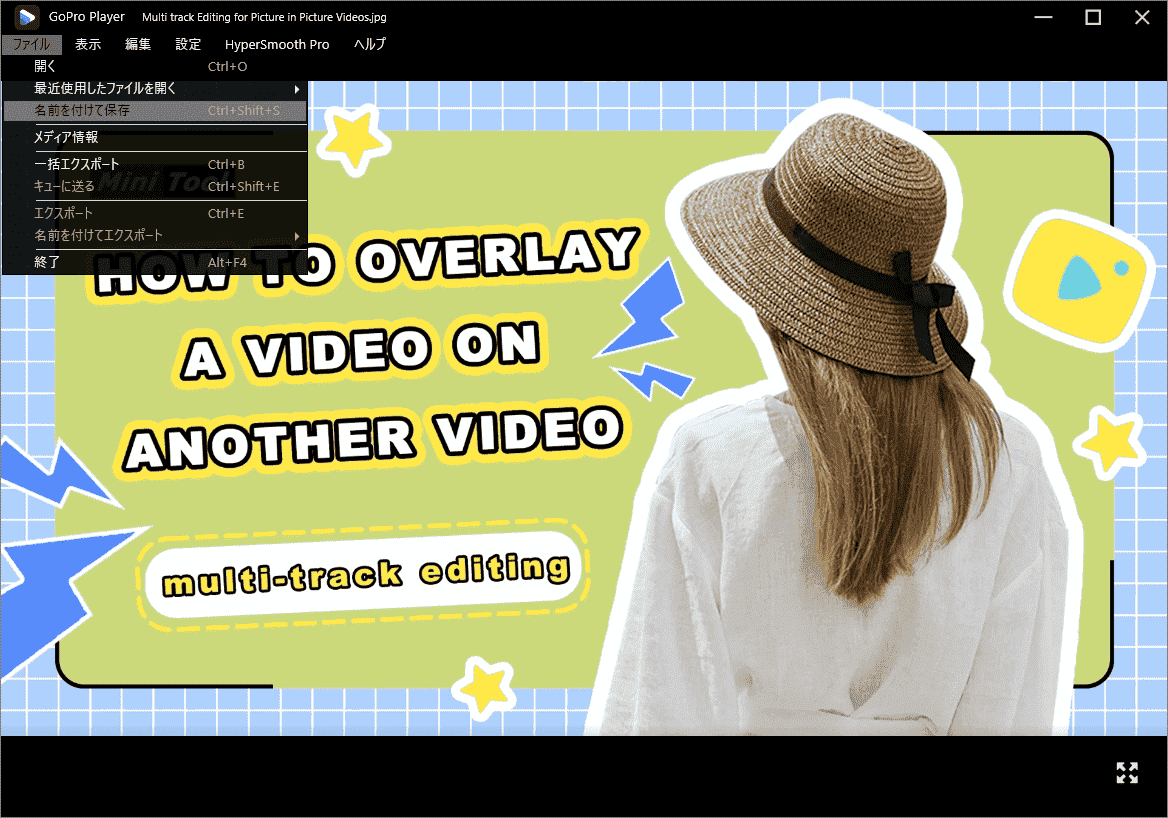
なお、より本格的な動画編集機能を体験したい場合は、MiniTool MovieMakerの使用をおすすめします。GoPro Playerと比べて、こちらのソフトはより多彩な編集ツールを備えており、内蔵素材ライブラリには、さまざまなスタイルのフィルター、動的テキスト、トランジション効果が豊富に用意されています。これにより、あなたの動画作品をより魅力的で印象的に仕上げることができます。
今すぐ下のダウンロードボタンをクリックして、プロフェッショナルな動画制作の世界を始めましょう!
MiniTool MovieMakerクリックしてダウンロード100%クリーン&セーフ
結論
GoProプレイヤーでYouTube動画を再生したい?直接オンライン再生はできませんが、サードパーティ製のダウンロードツールで動画をローカルに保存すれば、プレイヤーでスムーズに再生できます。本記事では、効率的で実用的な3つのダウンロードツール——MiniTool Video Converter、Viddown、YTD Video Downloader——をご紹介します。これらを活用すれば、YouTube動画を簡単にPCに保存でき、GoPro Playerでの再生や編集の準備が整います。
MiniTool Video Converterの使用中に何かご不明な点やご意見がございましたら、お気軽に[email protected]までご連絡ください。


![[解決済み]YouTube VRアプリを使ってVRでYouTubeを見る](https://images.minitool.com/youtubedownload.minitool.com/images/uploads/2021/08/how-to-watch-youtube-in-vr-thumbnail.png)
